برنامه نویسی
راهنمای گام به گام برای تنظیم و تست برنامه Slack خود با توابع Google Cloud
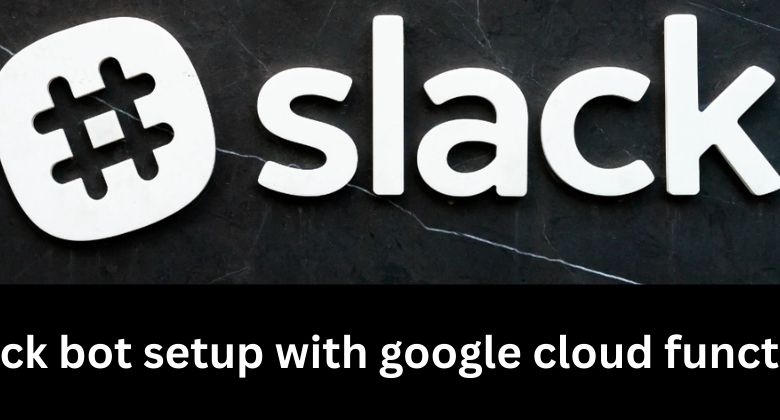
1. ورود به برنامه Slack
2. یک برنامه Slack ایجاد کنید
- به https://api.slack.com/apps بروید
- روی “ایجاد یک برنامه” کلیک کنید
- “از ابتدا” را انتخاب کنید
- یک نام برنامه را وارد کنید (به عنوان مثال ، “کاربران مسدود شده”) را انتخاب کنید و فضای کاری خود را انتخاب کنید
- روی “ایجاد برنامه” کلیک کنید
- رابط “اطلاعات اساسی” دریافت خواهید کرد
- زیر 'اطلاعات اساسی'، باز “ویژگی ها و قابلیت ها را اضافه کنید“
3. ایجاد ربات
- انتخاب کنید “رباتها“
- شما هدایت خواهید شد “خانه برنامه“
- زیر “ابتدا دامنه ای را به نشانه ربات خود اختصاص دهید“، روی دکمه کلیک کنید”دامنه ها را برای افزودن مرور کنید“
- شما هدایت خواهید شد “OAUTH و مجوزها“
- زیر “OAUTH و مجوزها“، پیمایش به”دامنه“، باز”دامنه های توکن“
- روی “کلیک کنید”دامنه OAUTH را اضافه کنید“
- اضافه کردن
app_mentions:readبرای مشاهده پیام ها (که به طور مستقیم از CheckBlockEdusers در مکالمات ذکر شده است). - اضافه کردن
chat:writeبه (ارسال پیام به عنوان checkblockeduser). - اضافه کردن
channels:history(مشاهده پیام ها و سایر مطالب در کانال های عمومی که چک کننده ها به آن اضافه شده اند) - پیمایش به “نشانه های Oauth برای فضای کاری شما“و روی” کلیک کنید “نصب در فضای کاری“
4. توکن ربات خود را بگیرید
- روی “کلیک کنید”اجازه دادن“، شما به” هدایت خواهید شد “اوت و مجوزها“دوباره ،
- کپی کردن “Bot User Oauth Token“و آن را برای استفاده بعدی در توابع Firebase ذخیره کنید.
5. اشتراک رویداد را تنظیم کنید
- در نوار کناری چپ ، روی “اشتراک رویداد” و “کلیک کنیدرویدادها را فعال کنید“
- در URL درخواست ، URL Webhook را بچسبانید ، جایی که می خواهید رویدادها را بدست آورید ، یعنی URL عملکرد ابر OnRequest در مورد ما. که به خوبی مرحله 6 می شود.
- “مشترک شدن در رویدادهای BOT” را باز کنید ، اضافه کنید
app_mention:read - روی “ذخیره تغییرات” در پایین صفحه کلیک کنید
6. توابع Cloud Firebase را تنظیم کنید
- OnRequest Firebase Cloud Fucntion را ایجاد کنید و آن را مستقر کنید ، URL عملکرد را برای چسباندن کپی کنید “اشتراک رویداد“
7. برنامه خود را به یک کانال اضافه کنید
- فضای کاری Slack خود را باز کنید
- به کانال بروید که می خواهید ربات را اضافه کنید
- yourbotname را تایپ کنید /دعوت کنید (نام کاربری ربات خود را جایگزین کنید)
8. آزمون ارائه شده
- ربات را با متنی مانند “yourbotname abc” یا “yourbotname test@gmai.com” ذکر کنید.
- ربات شما باید پاسخ دهد که آیا کاربر مسدود شده است یا خیر




نظرات برتر (0)